移动硬盘真实存储功能如何使用?
- 生活技巧
- 2025-08-25
- 3
在信息时代,数据存储与传输需求日益增长,移动硬盘以其便携性和大容量成为用户的重要存储工具。但如何充分发挥移动硬盘的真实存储功能,让用户在数据存储与管理上得心应手呢?本文将为您提供全面的指导,帮助您充分利用移动硬盘的真实存储功能,无论是文件备份、数据传输,还是其他高级用途。
开篇核心突出
移动硬盘作为便携式存储设备,在提高数据管理效率方面扮演着重要角色。本文旨在为您揭秘如何操作移动硬盘,实现其真实存储功能,包括连接、格式化、文件管理等关键步骤。我们还将探讨一些高级功能,如数据加密和定期维护,确保您的移动硬盘发挥最大效能。

移动硬盘基础知识
移动硬盘的类型和接口形式多种多样,常见的有USB2.0、USB3.0以及USBType-C接口。为了确保最佳使用体验,用户应根据自身电脑的接口类型选择相应接口的移动硬盘。在了解移动硬盘的基本知识后,我们可以开始探讨如何使用其真实存储功能。

使用移动硬盘的前奏:连接与驱动安装
使用移动硬盘之前,确保您的电脑已经具备了正确的驱动程序。大多数现代操作系统(如Windows和macOS)都支持即插即用,但某些特定型号或旧设备可能需要手动安装驱动。
步骤一:连接移动硬盘
1.将移动硬盘的USB数据线一端插入移动硬盘,另一端插入电脑的USB接口。
2.等待几秒钟,让电脑自动检测到新硬件。
3.如果系统弹出通知,说明新硬件已成功连接。
步骤二:确认驱动安装
1.在Windows系统中,可以通过“设备管理器”检查移动硬盘是否被正确识别。
2.在macOS中,通常不需要额外安装驱动,连接后即可在Finder中看到移动硬盘图标。
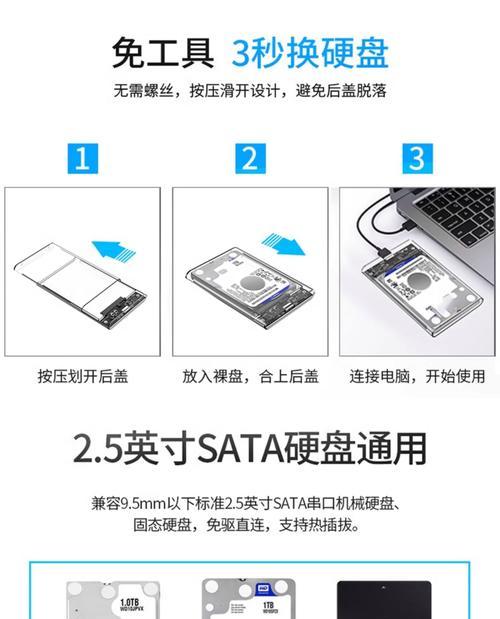
真实存储功能的使用:格式化和文件管理
移动硬盘接入电脑后,可能需要进行格式化操作,以便存储文件。这一步骤是使用移动硬盘存储功能的基础。
步骤三:格式化移动硬盘
1.打开“我的电脑”(Windows)或“Finder”(macOS)。
2.右键点击移动硬盘的图标,选择“格式化”选项。
3.在格式化选项中,选择适合的文件系统,如NTFS(适用于Windows)、exFAT(适用于跨平台)或APFS(适用于macOS)。
4.点击“格式化”按钮,等待过程完成。
步骤四:文件管理
1.格式化完成后,您可以像管理其他存储设备一样,在移动硬盘中创建文件夹、复制、剪切和粘贴文件。
2.建议定期整理文件,保持文件系统的清晰有序。
高级使用技巧:数据加密与备份
为了确保数据安全,学习如何使用移动硬盘进行数据加密与备份是十分必要的。
步骤五:数据加密
1.在Windows中,可以使用BitLocker对移动硬盘进行全盘加密。
2.在macOS中,可以使用内建的文件保险箱功能进行加密。
步骤六:数据备份
1.利用Windows自带的“备份”功能,可以将重要数据备份到移动硬盘。
2.macOS用户可以使用TimeMachine进行系统备份。
移动硬盘的日常维护
定期的维护工作能确保移动硬盘的稳定性和延长其使用寿命。
步骤七:定期检查
1.定期打开移动硬盘,检查文件的完整性。
2.使用电脑自带的磁盘检查工具(如Windows的chkdsk命令)进行磁盘扫描,修复潜在的磁盘错误。
步骤八:安全移除
在移除移动硬盘时,务必使用系统的安全移除功能,防止数据损坏。
综合以上
通过上述步骤,您已经了解了如何使用移动硬盘的真实存储功能进行数据存储和管理。无论是日常文件的传输,还是重要数据的备份与加密,移动硬盘都能提供便捷而高效的解决方案。记住定期维护您的移动硬盘,以保证其性能和数据安全。通过本文的指导,相信您能够更加自信和熟练地使用移动硬盘,为您的数据管理带来便利。
版权声明:本文内容由互联网用户自发贡献,该文观点仅代表作者本人。本站仅提供信息存储空间服务,不拥有所有权,不承担相关法律责任。如发现本站有涉嫌抄袭侵权/违法违规的内容, 请发送邮件至 3561739510@qq.com 举报,一经查实,本站将立刻删除。